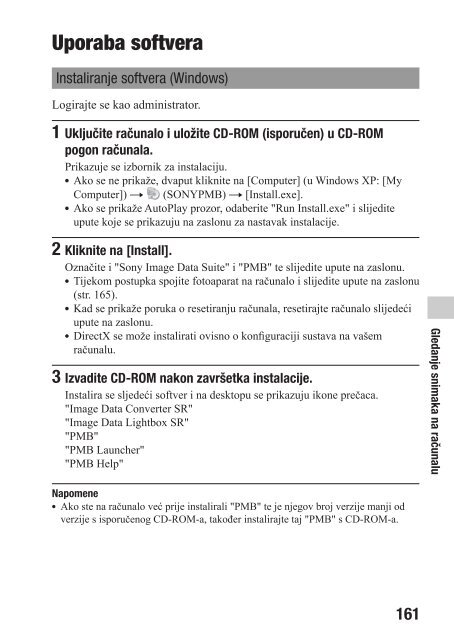Sony SLT-A33 - SLT-A33 Mode d'emploi Croate
Sony SLT-A33 - SLT-A33 Mode d'emploi Croate
Sony SLT-A33 - SLT-A33 Mode d'emploi Croate
Create successful ePaper yourself
Turn your PDF publications into a flip-book with our unique Google optimized e-Paper software.
Uporaba softvera<br />
Instaliranje softvera (Windows)<br />
Logirajte se kao administrator.<br />
1 Uključite računalo i uložite CD-ROM (isporučen) u CD-ROM<br />
pogon računala.<br />
Prikazuje se izbornik za instalaciju.<br />
66 Ako se ne prikaže, dvaput kliknite na [Computer] (u Windows XP: [My<br />
Computer]) (SONYPMB) [Install.exe].<br />
66 Ako se prikaže AutoPlay prozor, odaberite "Run Install.exe" i slijedite<br />
upute koje se prikazuju na zaslonu za nastavak instalacije.<br />
2 Kliknite na [Install].<br />
Označite i "<strong>Sony</strong> Image Data Suite" i "PMB" te slijedite upute na zaslonu.<br />
66 Tijekom postupka spojite fotoaparat na računalo i slijedite upute na zaslonu<br />
(str. 165).<br />
66 Kad se prikaže poruka o resetiranju računala, resetirajte računalo slijedeći<br />
upute na zaslonu.<br />
66 DirectX se može instalirati ovisno o konfiguraciji sustava na vašem<br />
računalu.<br />
3 Izvadite CD-ROM nakon završetka instalacije.<br />
Instalira se sljedeći softver i na desktopu se prikazuju ikone prečaca.<br />
"Image Data Converter SR"<br />
"Image Data Lightbox SR"<br />
"PMB"<br />
"PMB Launcher"<br />
"PMB Help"<br />
Gledanje snimaka na računalu<br />
Napomene<br />
66 Ako ste na računalo već prije instalirali "PMB" te je njegov broj verzije manji od<br />
verzije s isporučenog CD-ROM-a, također instalirajte taj "PMB" s CD-ROM-a.<br />
161